Как сделать дуэт на TikTok с сохраненным видео
Опубликовано: 2022-10-20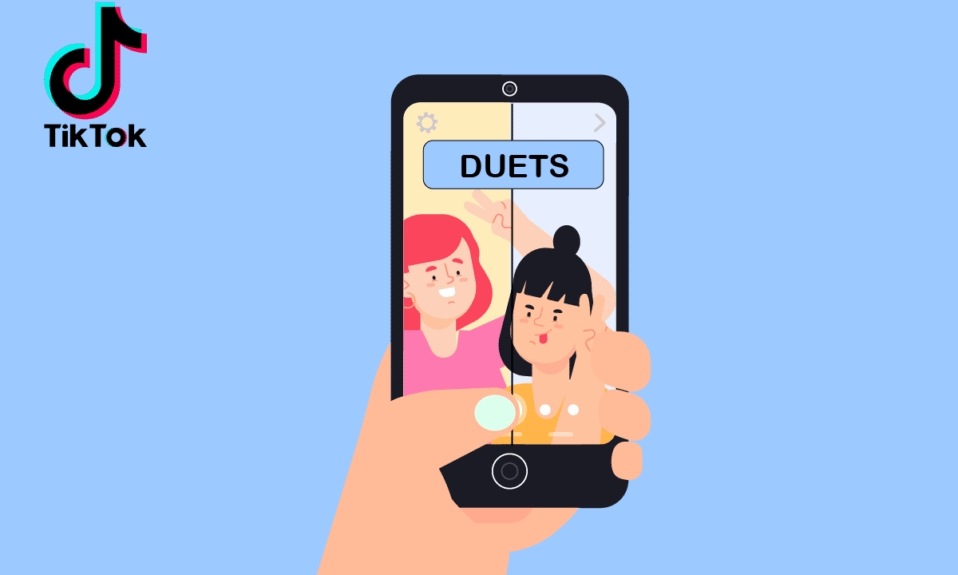
Duet — это замечательная функция, которую TikTok предоставляет пользователям для создания видеороликов-реакций или ответов для получения знаний или смеха. Это одна из самых любимых функций, которые пользователи используют среди всех других функций, доступных на всех существующих платформах социальных сетей. Из-за этой популярности в TikTok публикуется все больше и больше дуэтных видео. И с этим требованием пользователи чувствуют необходимость использовать предварительно записанные или сохраненные видео для своего следующего дуэта на TikTok. Но большинство этих пользователей сбиты с толку, размышляя над этим популярным запросом. Поэтому, чтобы разрешить все ваши сомнения относительно того, как дуэтировать на TikTok с сохраненным видео и дуэтом с видео в вашем телефоне, мы предлагаем вам это полезное руководство. Это заставит вас понять все процедуры, необходимые для достижения цели. Кроме того, вы также узнаете всесторонние методы о том, как сшить сохраненное видео в TikTok и загрузить видео из фотопленки в черновик TikTok.

Содержание
- Как сделать дуэт на TikTok с сохраненным видео
- Можете ли вы дуэт с видео в вашем телефоне?
- Как вы дуэтируете с готовым видео?
- Как сделать дуэт на TikTok с сохраненным видео?
- Можете ли вы сшить TikTok с видео из Camera Roll?
- Можете ли вы сшить видео с видео?
- Как сшить сохраненное видео на TikTok?
- Почему вы не можете сшивать видео на TikTok?
- В чем разница между стежком и дуэтом?
- Можете ли вы загрузить свое собственное видео в TikTok?
- Как загрузить видео из фотопленки в черновик TikTok?
- Как вы редактируете видео TikTok в фотопленке?
Как сделать дуэт на TikTok с сохраненным видео
Далее в этой статье вы узнаете, как сделать дуэт в TikTok с сохраненным видео и дуэтом с видео в телефоне. Продолжайте читать, чтобы узнать об этом подробнее.
Примечание . Так как смартфоны не имеют одинаковых параметров настроек, они различаются от производителя к производителю. Следовательно, убедитесь в правильности настроек, прежде чем изменять их на своем устройстве.
Можете ли вы дуэт с видео в вашем телефоне?
Нет , вы не можете дуэтировать с видео, используя видео, которое вы сохранили в фотопленке, непосредственно в приложении TikTok. Вам придется использовать стороннее приложение для создания видеоколлажей, чтобы дуэтировать с видео TikTok и видео с камеры. Прочтите следующий заголовок, чтобы узнать, как это сделать.
Как вы дуэтируете с готовым видео?
Как вы поняли, вы не можете загрузить готовое видео из галереи телефона, чтобы создать дуэт в приложении TikTok. Вам нужно будет загрузить нужное видео TikTok, которое вы хотите дуэтировать, и создать коллаж из готового видео в любом стороннем приложении для создания коллажей. Давайте посмотрим, как дуэтировать готовое видео с помощью стороннего приложения:
1. Откройте приложение TikTok на мобильном устройстве Android или iOS.

2. Теперь откройте нужное видео TikTok, с которым вы хотите сделать дуэт.
Примечание . Убедитесь, что у вас есть общедоступная учетная запись TikTok, а пользователь, с которым вы хотите создать дуэт, включил эту функцию.
3. Нажмите на значок «Поделиться » .
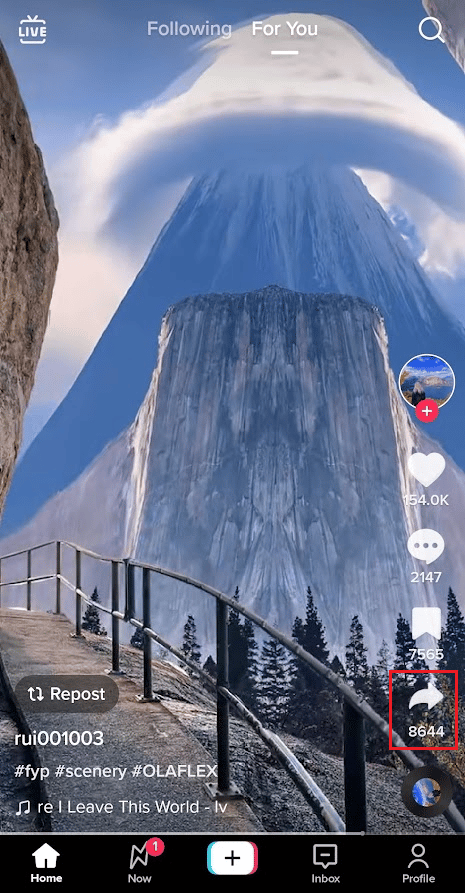
4. Нажмите на ссылку « Копировать », чтобы скопировать ссылку на это видео, с которым вы хотите создать дуэт.
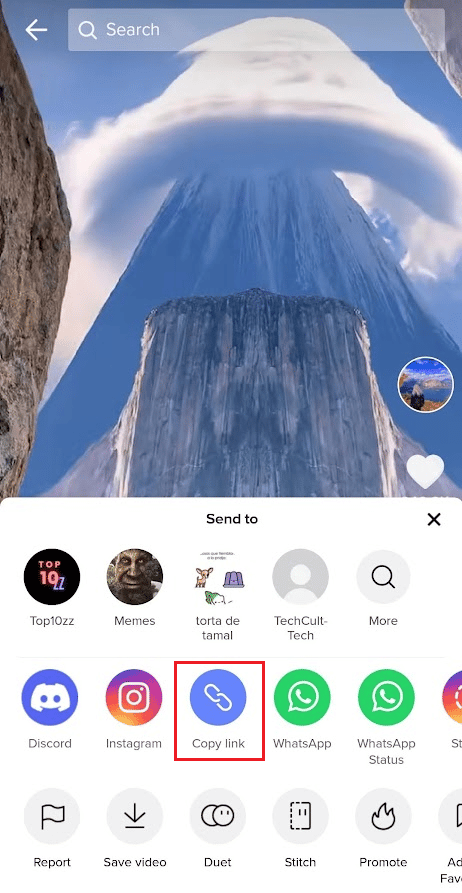
5. Теперь установите и запустите приложение Kapwing на своем телефоне.
Примечание . Вы также можете получить доступ к веб-сайту Kapwing, чтобы дуэтировать видео с помощью средства создания видеоколлажей.
6. Создайте новую учетную запись , следуя инструкциям на экране .
7. Нажмите на значок гамбургера > Инструменты в верхнем левом углу.
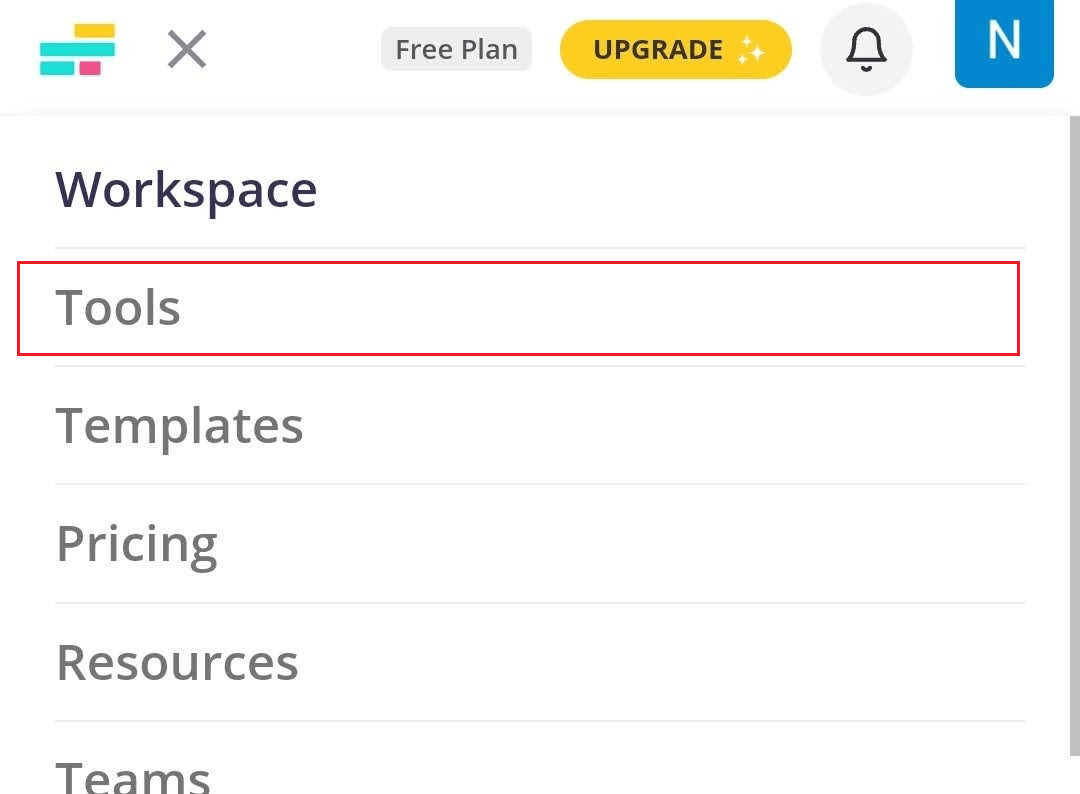
8. Введите «Создать видеоколлаж » в строке поиска и нажмите на вкладку « Создать видеоколлаж » в результатах поиска.
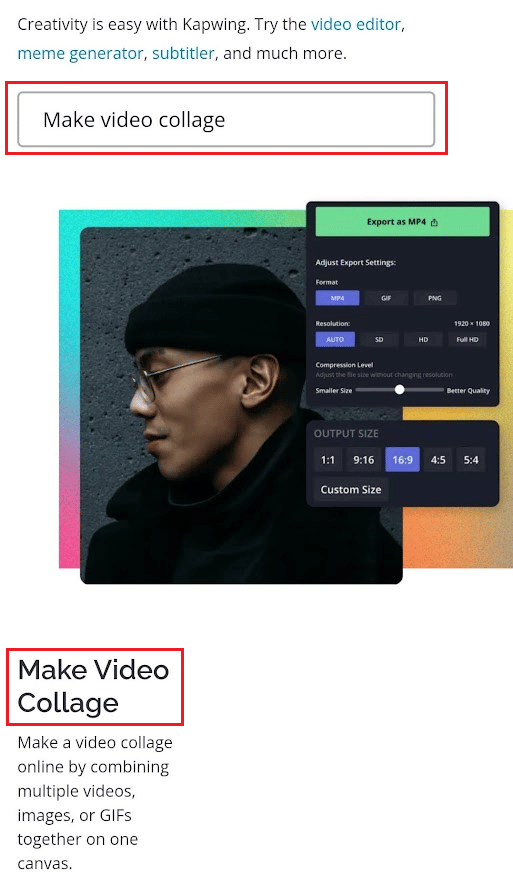
9. Нажмите «Создать коллаж » .
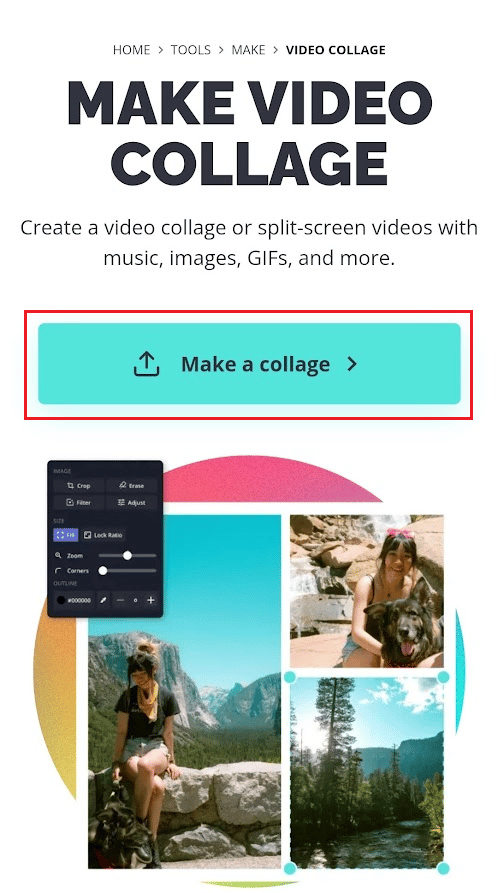
10. Вставьте скопированную ссылку в указанное поле URL .
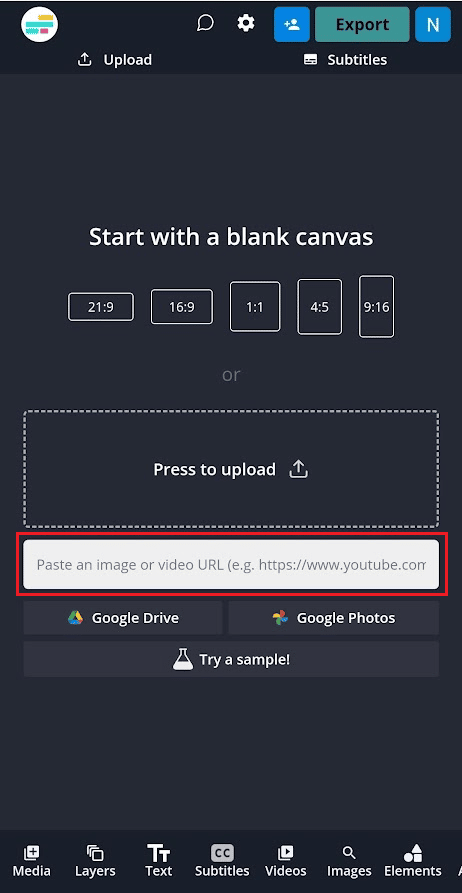
11. Подождите, пока видео TikTok загрузится. После загрузки видео нажмите « Загрузить » на верхней панели.
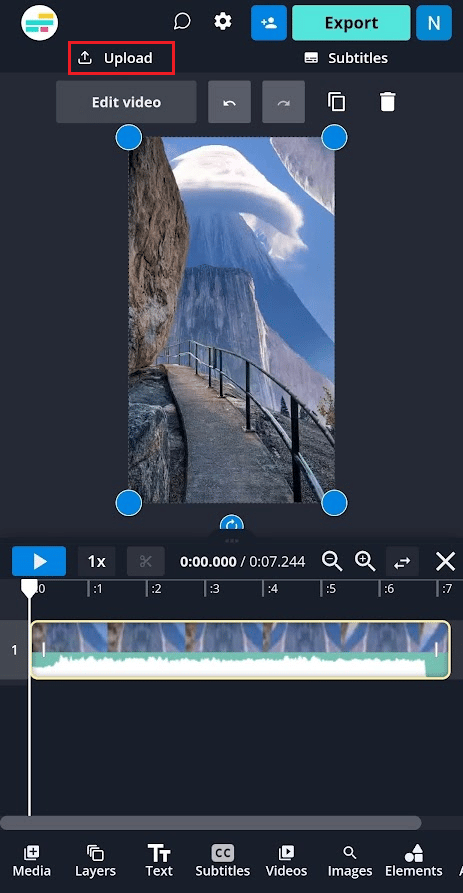
12. Нажмите на раздел « Нажмите для загрузки » и загрузите нужное видео из галереи телефона .
13. Отрегулируйте размер обоих видео, изменив размер каждого в доступном пространстве кадра в соответствии с вашими предпочтениями.
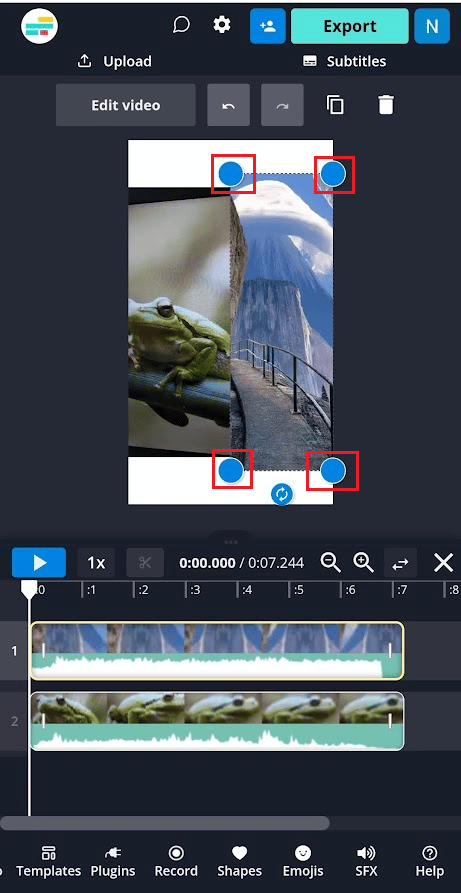
14. После этого нажмите на значок воспроизведения , чтобы просмотреть видео дуэта.
Примечание . Если вы хотите отредактировать другие аспекты обоих видео, используйте параметры редактирования, доступные на нижней панели.
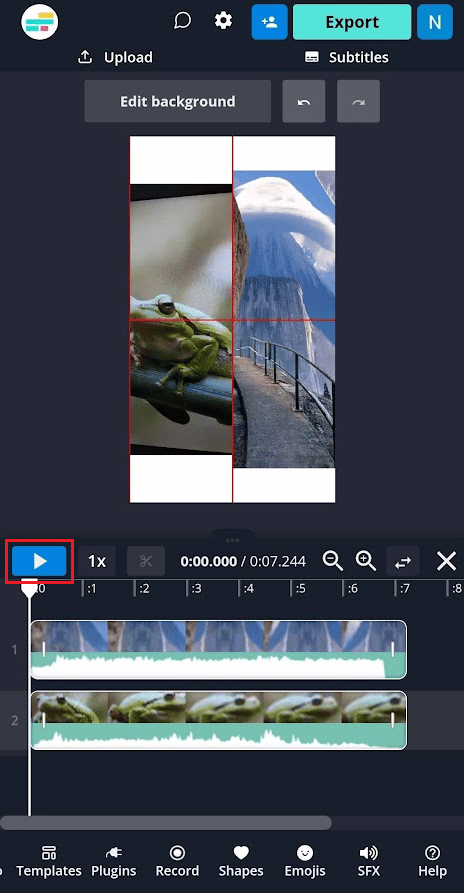
15. Затем нажмите Экспорт .
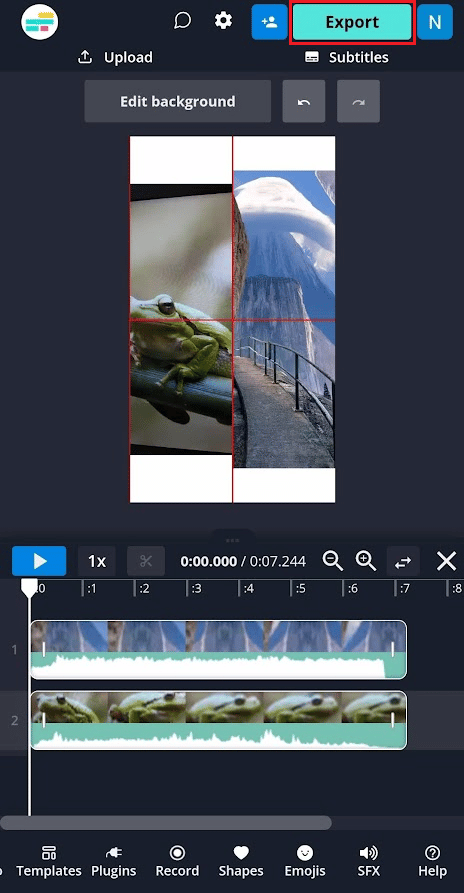
16. Выберите нужный формат, разрешение и уровень сжатия и нажмите « Экспортировать как MP4 ».
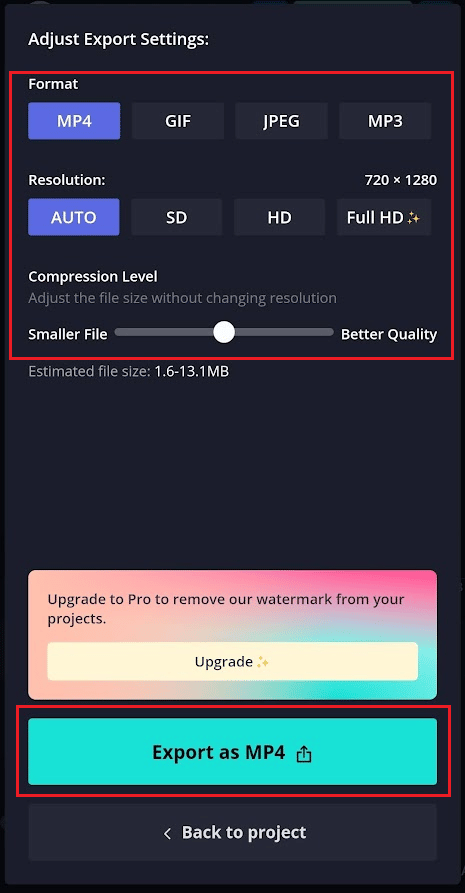
17. Дождитесь завершения процесса экспорта .
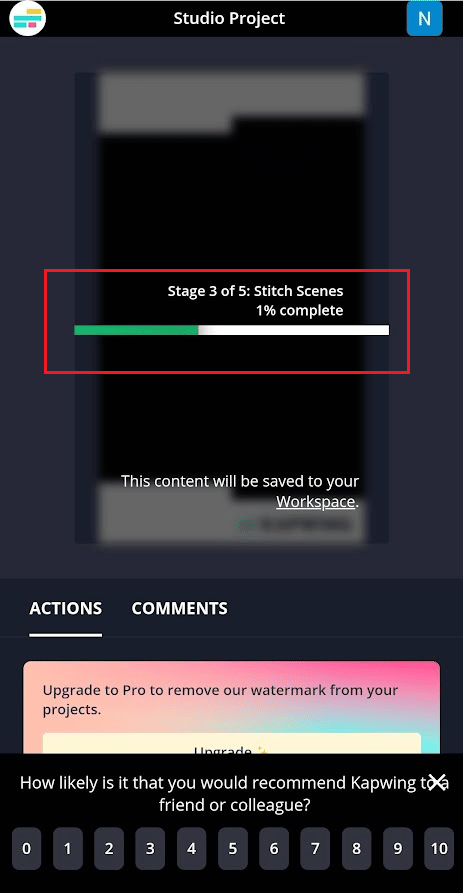
18. После завершения процесса экспорта вернитесь на главный экран и коснитесь трехточечного значка > Загрузить последний вариант экспорта из экспортированного видео дуэта .
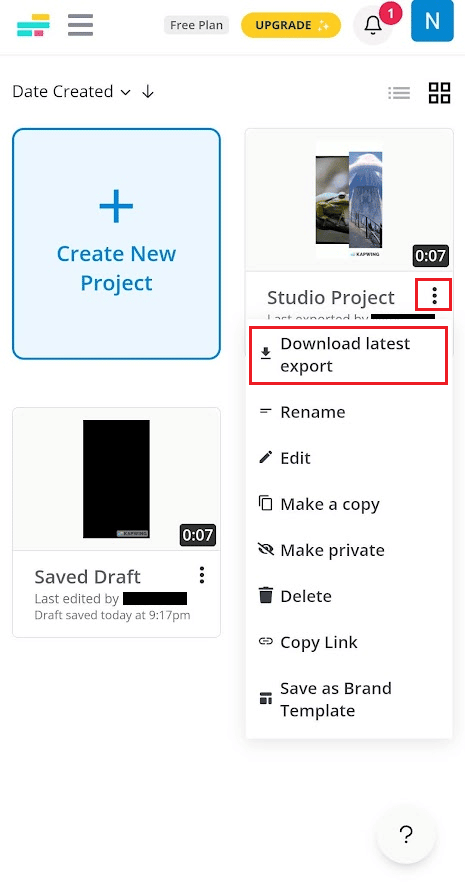
19. Нажмите « Открыть » в уведомлении , чтобы открыть дуэтное видео.
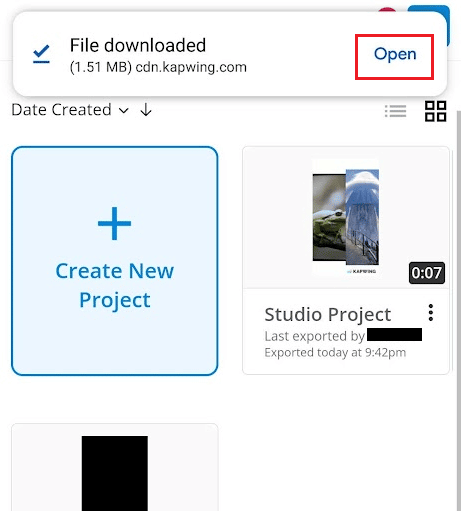
20. Теперь нажмите на значок «Поделиться » .
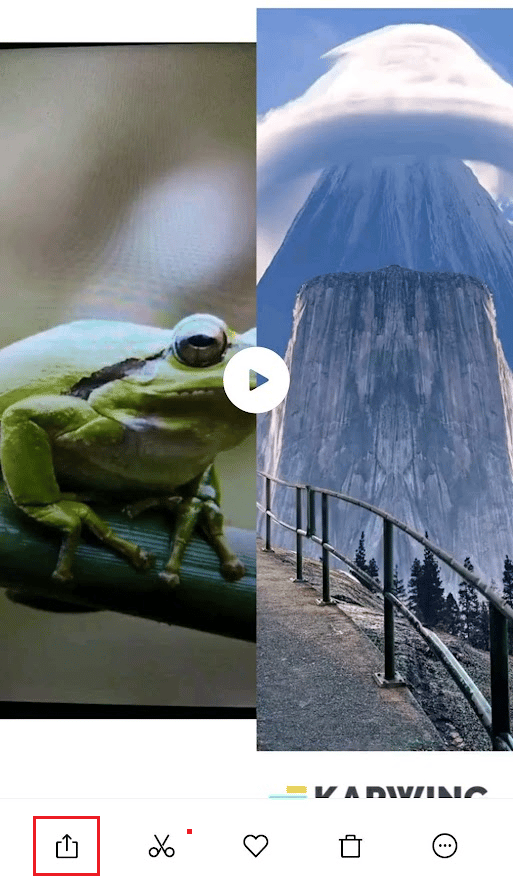
21. Затем нажмите на приложение TikTok из доступных приложений для обмена, чтобы опубликовать дуэт в своем профиле TikTok.
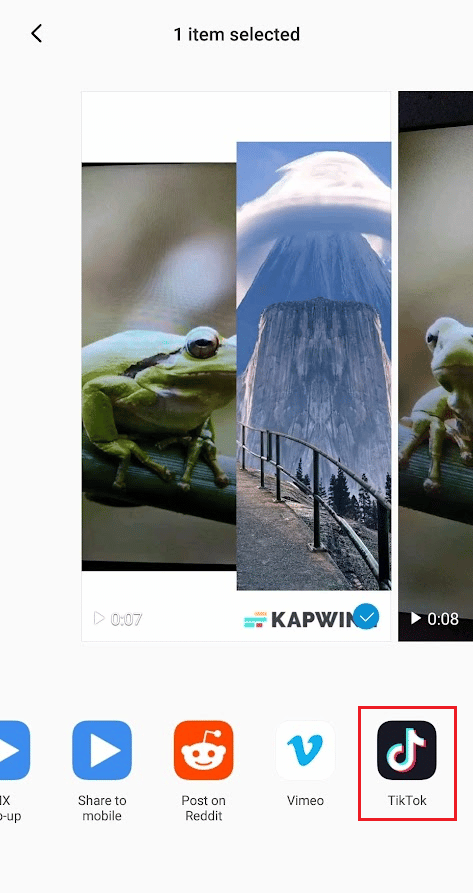
Читайте также : Как увидеть дуэты в TikTok
Как сделать дуэт на TikTok с сохраненным видео?
Вы можете выполнить шаги, упомянутые выше , чтобы узнать, как создать дуэт на TikTok с сохраненным видео.
Можете ли вы сшить TikTok с видео из Camera Roll?
нет . К сожалению, вы не можете загрузить предварительно записанное видео из вашей фотопленки во время сшивания. Вы должны записать видео , чтобы совместить его с загруженным видео на TikTok.

Можете ли вы сшить видео с видео?
Да , вы можете совместить видео с видео в TikTok, если видео является либо существующим видео TikTok, либо тем, которое вы записываете в самом приложении . Вы не можете загрузить ни одно из своих видео из фотопленки, чтобы создать стежок для TikTok.
Как сшить сохраненное видео на TikTok?
Давайте посмотрим, как сшить сохраненное видео в TikTok.
1. Запустите приложение TikTok на своем телефоне.
2. Нажмите на значок «Плюс » на нижней панели.
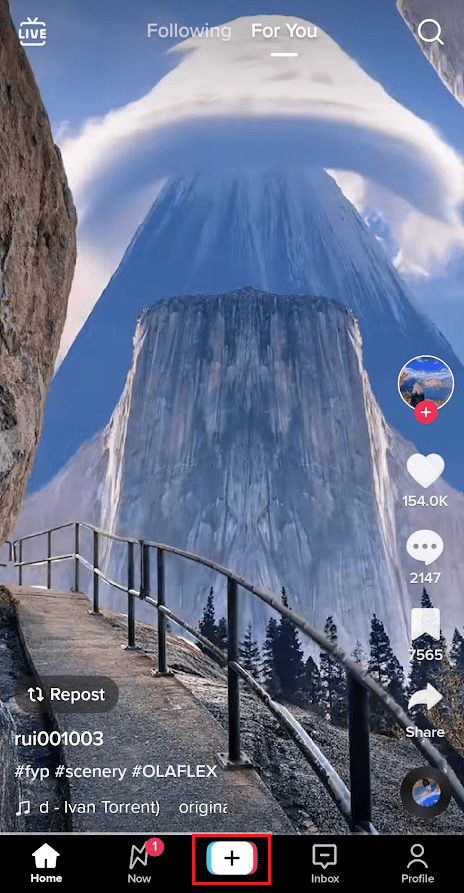
3. Нажмите « Загрузить ».
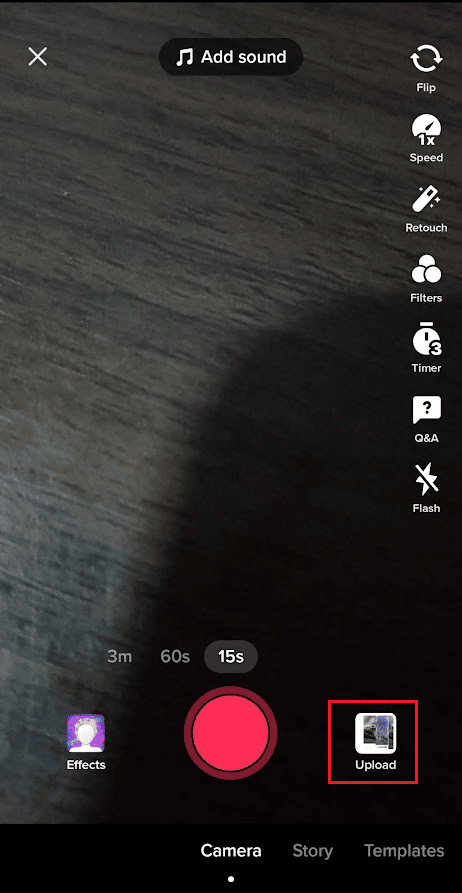
4. Перейдите на вкладку Видео и выберите нужное сохраненное видео .
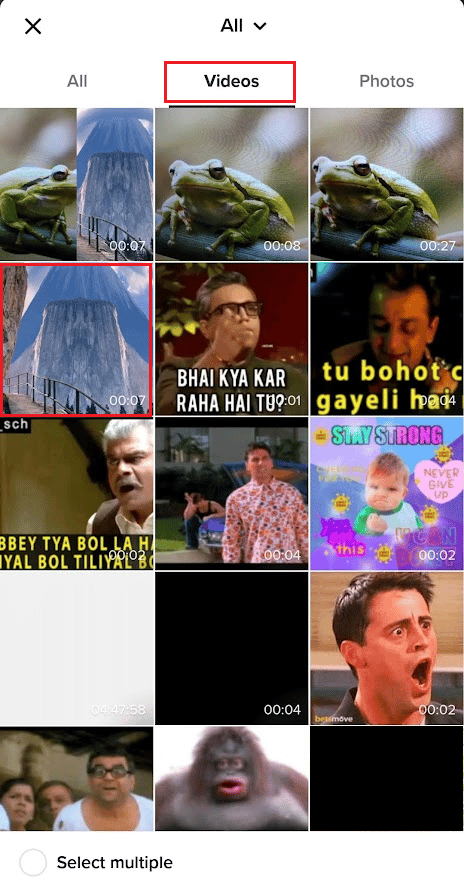
5. Затем отредактируйте видео с доступными параметрами редактирования, если хотите, и нажмите « Далее ».
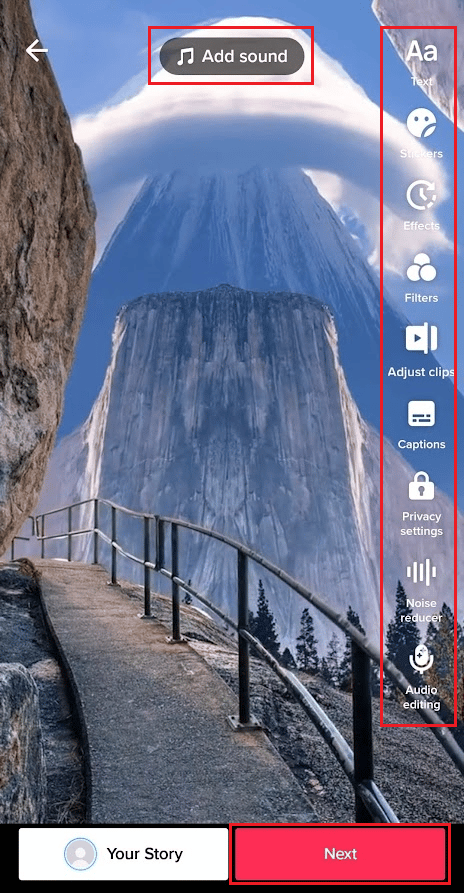
6. Включите переключатели Разрешить дуэт и Разрешить стежок .
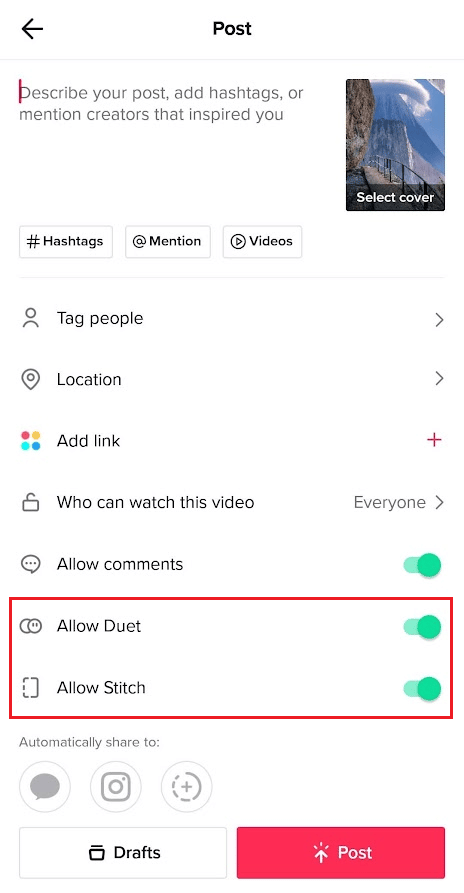
7. Нажмите «Кто может смотреть это видео» .
8. Нажмите на переключатель « Только я ».
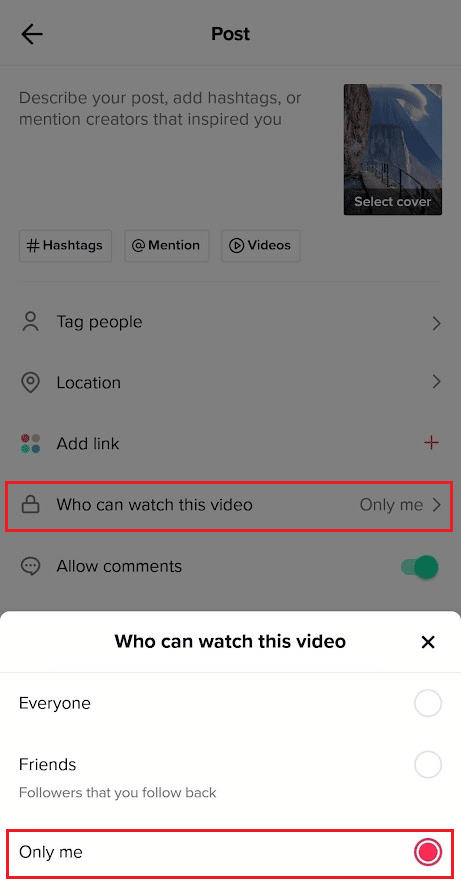
9. Затем нажмите Опубликовать .
Примечание . Это видео не будет размещено в вашем профиле. Он будет сохранен на вкладке «Личное» вашего профиля.
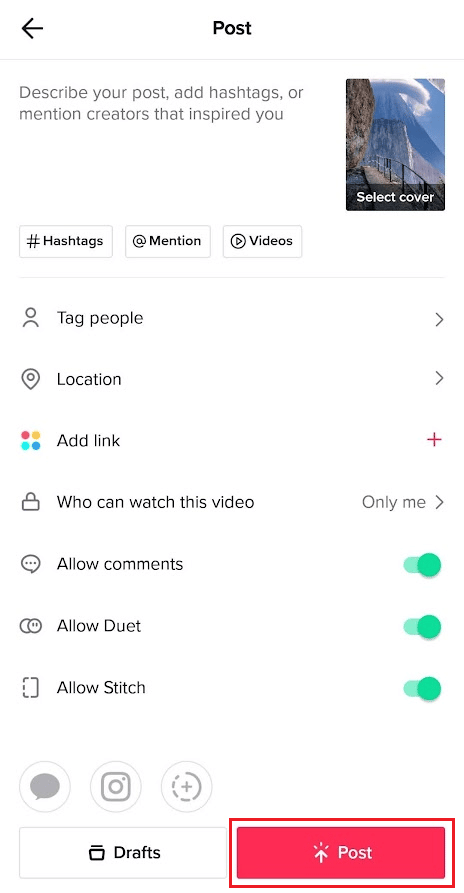
10. Теперь перейдите на экран своего профиля и нажмите на вкладку «Личное» > «Частное загруженное видео» .
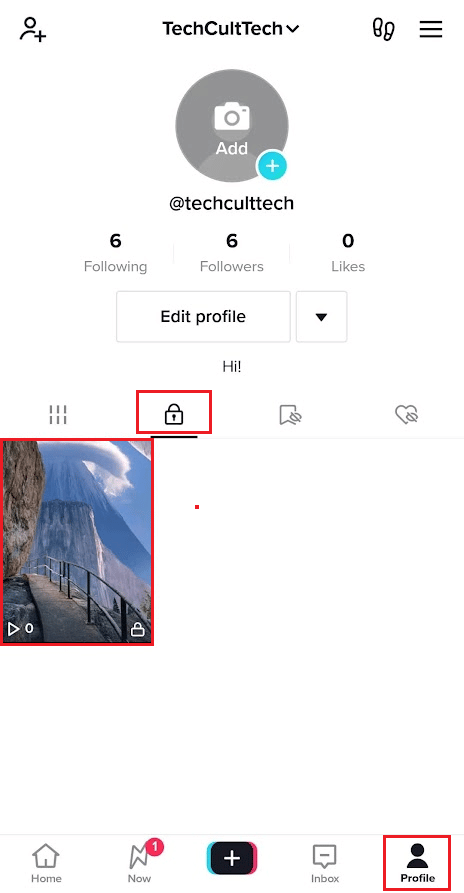
11. Нажмите на трехточечный значок > Стежок на правой панели.
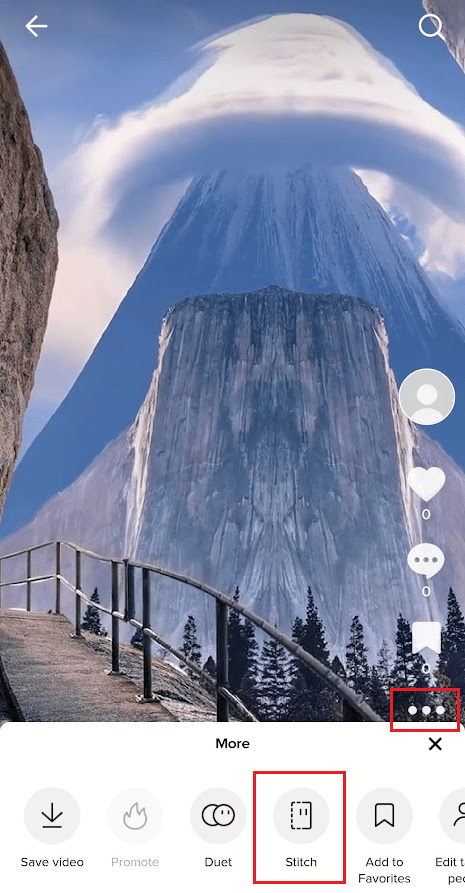
12. Выберите нужный фрагмент видео и нажмите « Далее ».

13. Теперь нажмите на кнопку «Запись» и запишите видео со стежком .
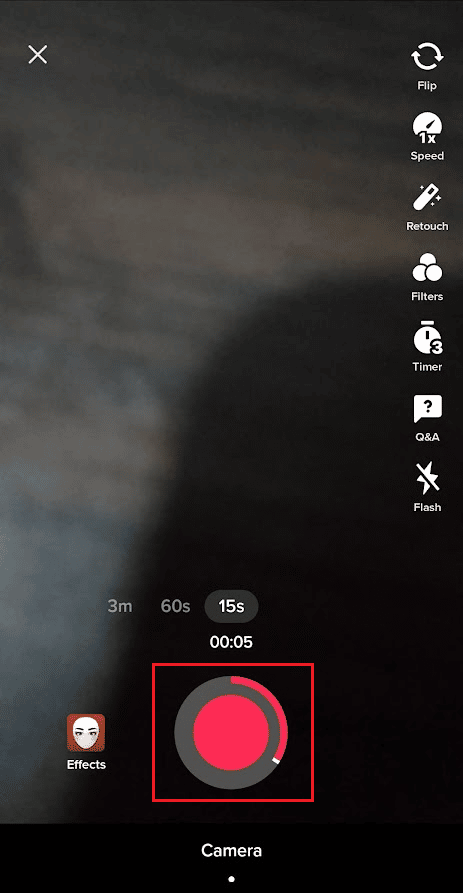
14. Нажмите кнопку « Запись» еще раз, чтобы остановить запись, и нажмите значок галочки .
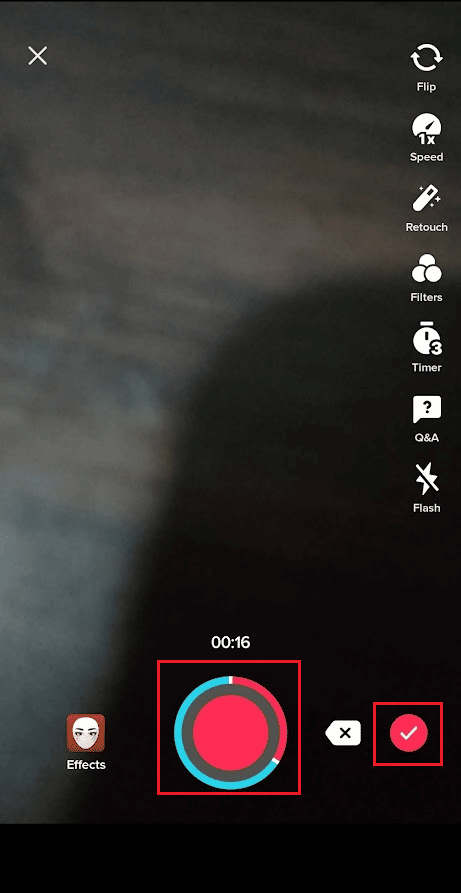
15. Используйте доступные параметры редактирования, чтобы отредактировать видео так, как вы хотите, а затем нажмите « Далее ».
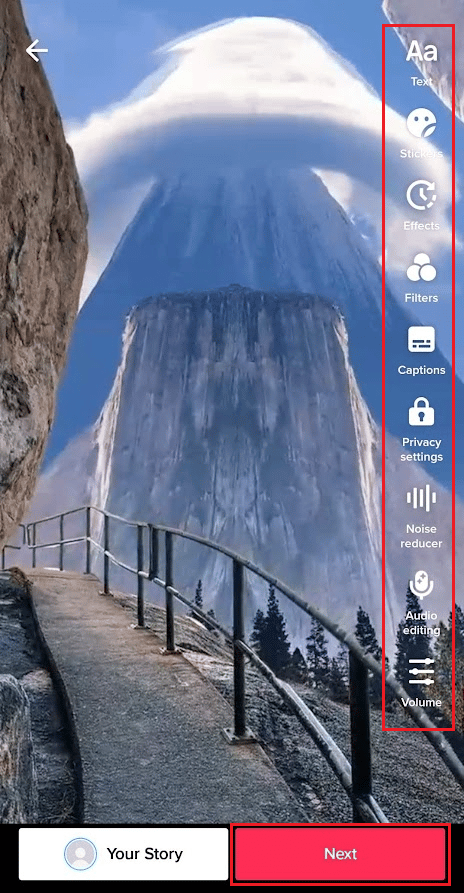
16. Теперь нажмите «Кто может смотреть это видео» > «Все» , чтобы опубликовать его для всех в TikTok.
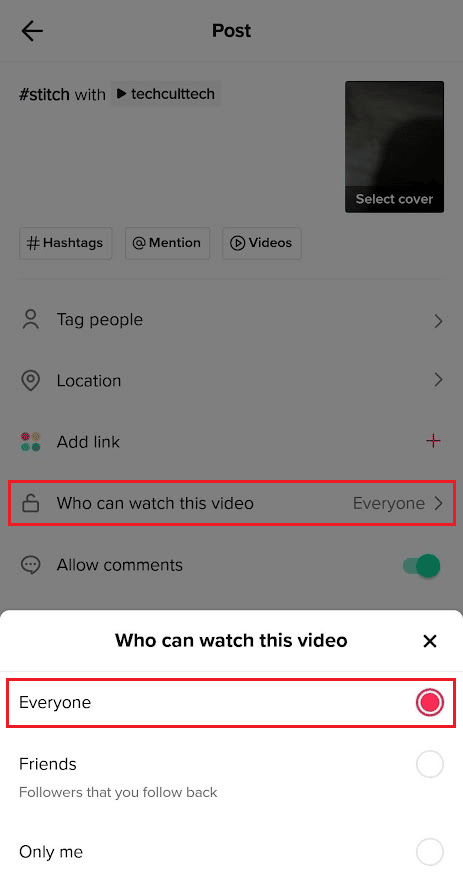
17. Наконец, нажмите « Опубликовать» .
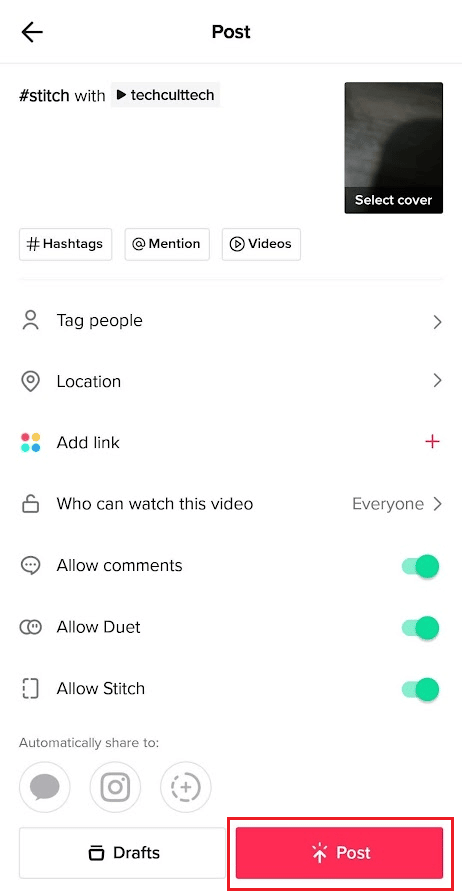
Читайте также : Как увидеть швы в TikTok
Почему вы не можете сшивать видео на TikTok?
Если вы не разрешили склеивать видео в своем профиле перед публикацией, вы не сможете склеить свое видео. Кроме того, это тот же случай с видео, с которым вы хотите сшить свое видео. Если в целевом профиле не разрешено сшивание их видео, у вас не будет возможности выполнить сшивание. Вы можете прочитать приведенные выше шаги, чтобы узнать, как включить переключатель для вышивания перед публикацией в своем профиле.
В чем разница между стежком и дуэтом?
В TikTok есть две встроенные функции Stitch и Duet, которые позволяют вам использовать предварительно загруженные в TikTok видео других пользователей для создания своей версии. И Stitch, и Duet — похожие функции с некоторыми отличиями.
- Функция Stitches позволяет вам совместно использовать несколько видео с вашим видео для воссоздания видео TikTok, а Duets позволяет записывать параллельное видео с предварительно загруженным видео TikTok, созданным другим пользователем на TikTok.
- Дуэты отлично подходят для моментальных ответов и командной работы . В то же время, Stitches можно лучше всего использовать в качестве видео-реакции, в котором вы можете уточнить тему или продолжить разговор о другом видео, которое вы просмотрели.
Читайте также : Где найти биографию на TikTok?
Можете ли вы загрузить свое собственное видео в TikTok?
Да . Вы можете загрузить любое видео из фотопленки в приложение TikTok и отредактировать его, чтобы опубликовать в своем профиле.
Как загрузить видео из фотопленки в черновик TikTok?
Ниже приведены шаги по загрузке видео из фотопленки в черновик TikTok.
1. Запустите приложение TikTok и коснитесь значка «Плюс » .
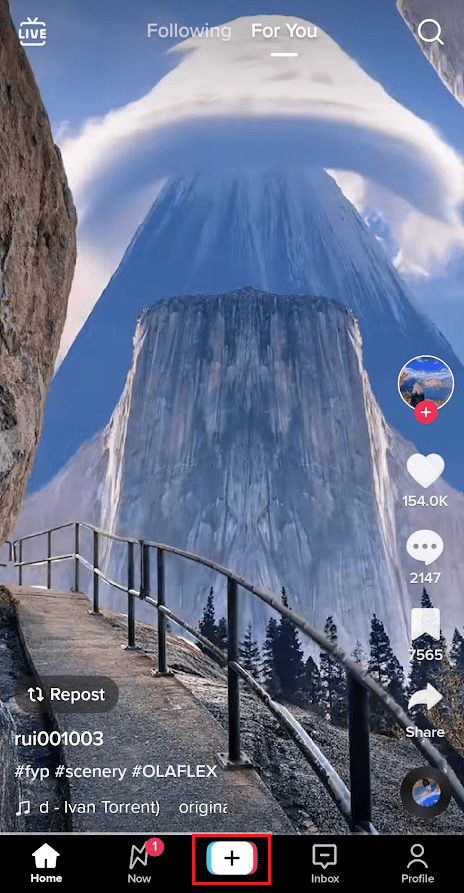
2. Нажмите на вкладку « Загрузить» > «Видео ».
3. Выберите нужное сохраненное видео из списка камер.
4. Затем отредактируйте видео с доступными параметрами редактирования, если хотите, и нажмите « Далее ».
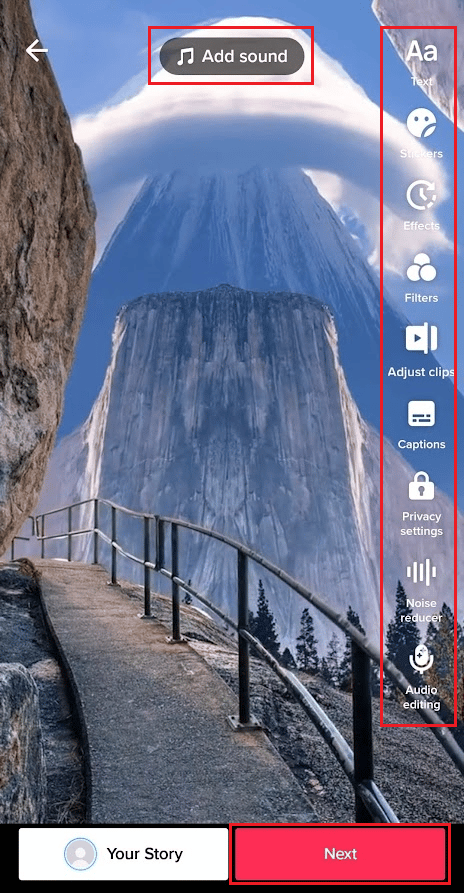
5. Нажмите « Черновики » внизу, чтобы загрузить его в папку «Черновики» в вашем профиле.
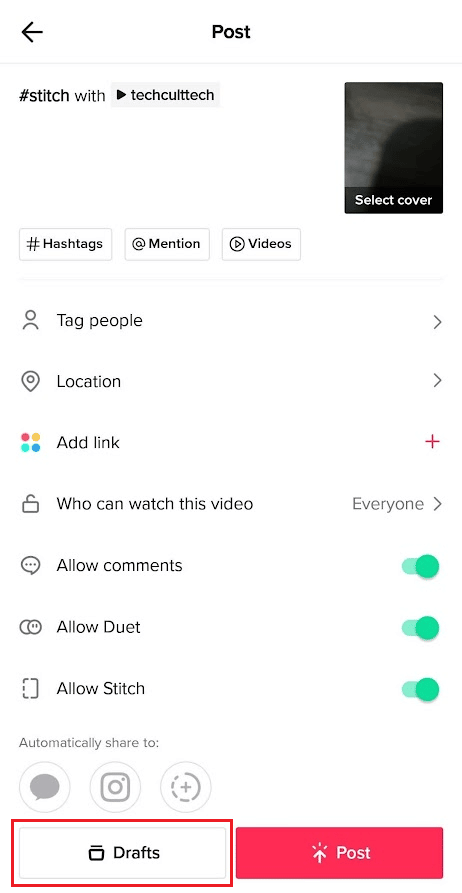
Читайте также : Как объединить два черновика TikTok
Как вы редактируете видео TikTok в фотопленке?
В вашей галерее могут быть видео и изображения, которые вы хотите отредактировать и включить в свое видео. TikTok делает это простым, предоставляя доступ как к видео, так и к изображениям, чтобы загружать их в ваше видео и редактировать с помощью доступных параметров. Вот как вы можете это сделать.
1. Запустите приложение TikTok и коснитесь значка плюса .
2. Нажмите на опцию « Загрузить » и выберите нужные изображения и видео из галереи телефона.
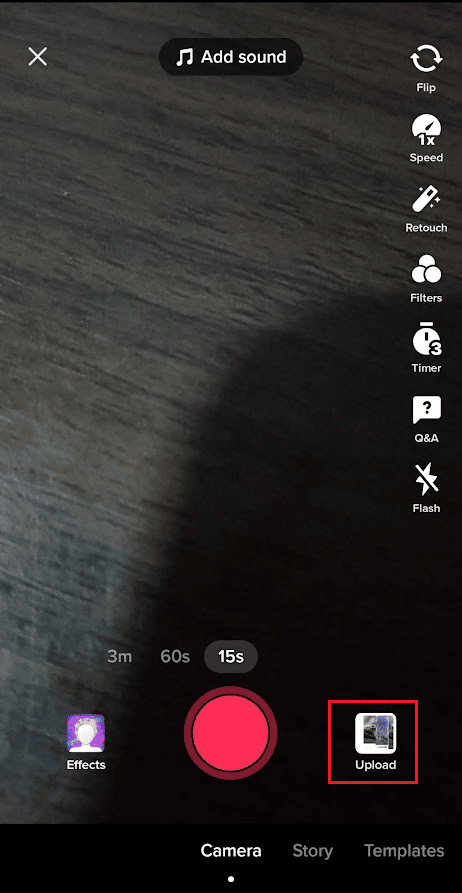
3. На экране редактирования выберите нужные параметры редактирования, чтобы отредактировать выбранные изображения и видео, и нажмите « Далее ».
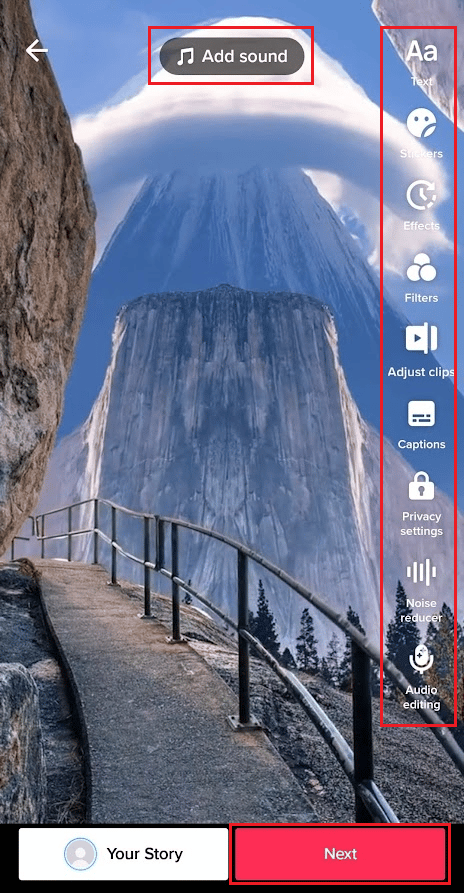
4. Наконец, добавьте нужные подписи, хэштеги и т. д. и нажмите « Опубликовать» или «Черновики ».
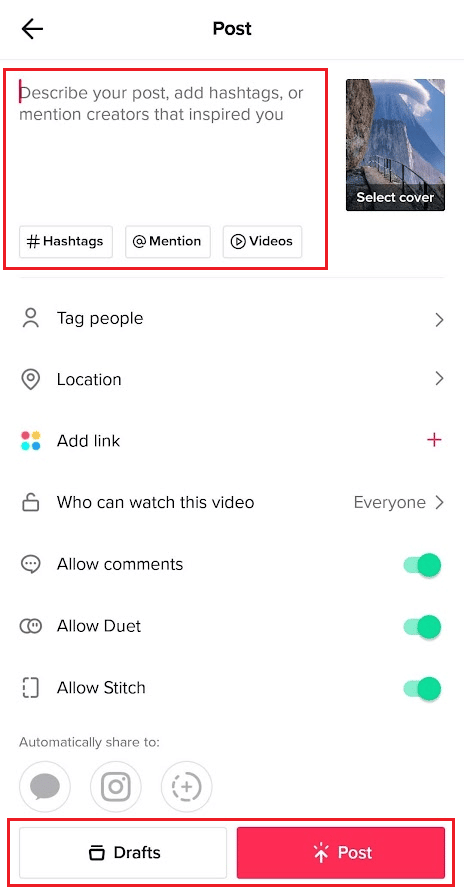
Рекомендуется :
- Как смотреть ESPN 3 в Dishnetwork
- Как поставить ролики в Instagram на паузу
- Как получить полный TikTok в истории Instagram
- Как убрать красный фильтр на TikTok
Надеемся, вы всесторонне научились дуэту в TikTok с сохраненным видео и дуэту с видео в телефоне. Не стесняйтесь обращаться к нам со своими вопросами и предложениями через раздел комментариев ниже. Кроме того, дайте нам знать, какую тему вы хотите узнать в нашей следующей статье.
